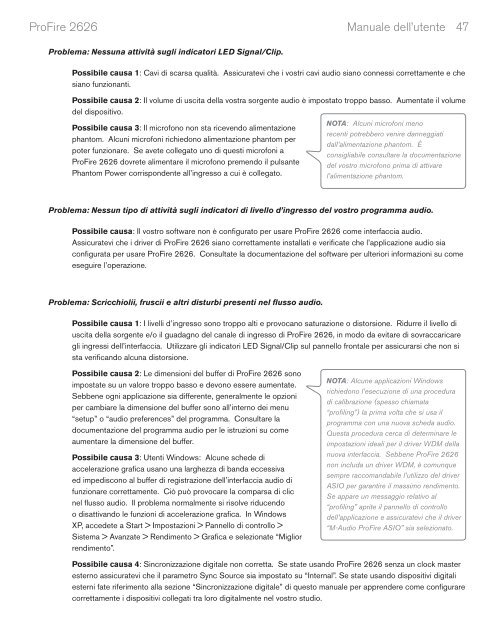ProFire 2626 Manuale dell'utente • Italiano - M-Audio
ProFire 2626 Manuale dell'utente • Italiano - M-Audio
ProFire 2626 Manuale dell'utente • Italiano - M-Audio
Create successful ePaper yourself
Turn your PDF publications into a flip-book with our unique Google optimized e-Paper software.
<strong>ProFire</strong> <strong>2626</strong> <strong>Manuale</strong> dell’utente<br />
Problema: Nessuna attività sugli indicatori LED Signal/Clip.<br />
Possibile causa 1: Cavi di scarsa qualità Assicuratevi che i vostri cavi audio siano connessi correttamente e che<br />
siano funzionanti<br />
Possibile causa 2: Il volume di uscita della vostra sorgente audio è impostato troppo basso Aumentate il volume<br />
del dispositivo<br />
Possibile causa 3: Il microfono non sta ricevendo alimentazione<br />
phantom Alcuni microfoni richiedono alimentazione phantom per<br />
poter funzionare Se avete collegato uno di questi microfoni a<br />
<strong>ProFire</strong> <strong>2626</strong> dovrete alimentare il microfono premendo il pulsante<br />
Phantom Power corrispondente all’ingresso a cui è collegato<br />
Problema: Nessun tipo di attività sugli indicatori di livello d’ingresso del vostro programma audio.<br />
Possibile causa: Il vostro software non è configurato per usare <strong>ProFire</strong> <strong>2626</strong> come interfaccia audio<br />
Assicuratevi che i driver di <strong>ProFire</strong> <strong>2626</strong> siano correttamente installati e verificate che l’applicazione audio sia<br />
configurata per usare <strong>ProFire</strong> <strong>2626</strong> Consultate la documentazione del software per ulteriori informazioni su come<br />
eseguire l’operazione<br />
Problema: Scricchiolii, fruscii e altri disturbi presenti nel flusso audio.<br />
Possibile causa 1: I livelli d’ingresso sono troppo alti e provocano saturazione o distorsione Ridurre il livello di<br />
uscita della sorgente e/o il guadagno del canale di ingresso di <strong>ProFire</strong> <strong>2626</strong>, in modo da evitare di sovraccaricare<br />
gli ingressi dell’interfaccia Utilizzare gli indicatori LED Signal/Clip sul pannello frontale per assicurarsi che non si<br />
sta verificando alcuna distorsione<br />
Possibile causa 2: Le dimensioni del buffer di <strong>ProFire</strong> <strong>2626</strong> sono<br />
impostate su un valore troppo basso e devono essere aumentate<br />
Sebbene ogni applicazione sia differente, generalmente le opzioni<br />
per cambiare la dimensione del buffer sono all’interno dei menu<br />
“setup” o “audio preferences” del programma Consultare la<br />
documentazione del programma audio per le istruzioni su come<br />
aumentare la dimensione del buffer<br />
Possibile causa 3: Utenti Windows: Alcune schede di<br />
accelerazione grafica usano una larghezza di banda eccessiva<br />
ed impediscono al buffer di registrazione dell’interfaccia audio di<br />
funzionare correttamente Ciò può provocare la comparsa di clic<br />
nel flusso audio Il problema normalmente si risolve riducendo<br />
o disattivando le funzioni di accelerazione grafica In Windows<br />
XP, accedete a Start > Impostazioni > Pannello di controllo ><br />
Sistema > Avanzate > Rendimento > Grafica e selezionate “Miglior<br />
rendimento”<br />
NOTA: Alcuni microfoni meno<br />
recenti potrebbero venire danneggiati<br />
dall’alimentazione phantom. È<br />
consigliabile consultare la documentazione<br />
del vostro microfono prima di attivare<br />
l’alimentazione phantom.<br />
Possibile causa 4: Sincronizzazione digitale non corretta Se state usando <strong>ProFire</strong> <strong>2626</strong> senza un clock master<br />
esterno assicuratevi che il parametro Sync Source sia impostato su “Internal” Se state usando dispositivi digitali<br />
esterni fate riferimento alla sezione “Sincronizzazione digitale” di questo manuale per apprendere come configurare<br />
correttamente i dispositivi collegati tra loro digitalmente nel vostro studio<br />
47<br />
NOTA: Alcune applicazioni Windows<br />
richiedono l’esecuzione di una procedura<br />
di calibrazione (spesso chiamata<br />
“profiling”) la prima volta che si usa il<br />
programma con una nuova scheda audio.<br />
Questa procedura cerca di determinare le<br />
impostazioni ideali per il driver WDM della<br />
nuova interfaccia. Sebbene <strong>ProFire</strong> <strong>2626</strong><br />
non includa un driver WDM, è comunque<br />
sempre raccomandabile l’utilizzo del driver<br />
ASIO per garantire il massimo rendimento.<br />
Se appare un messaggio relativo al<br />
“profiling” aprite il pannello di controllo<br />
dell’applicazione e assicuratevi che il driver<br />
“M-<strong>Audio</strong> <strong>ProFire</strong> ASIO” sia selezionato.